A BIOS é um componente essencial para que o emulador Duckstation de Android possa dar o boot no sistema do Playstation 1 e executar os jogos. Por isso, neste guia passo a passo, vamos ensinar como adicionar a BIOS no Duckstation.
O que é a BIOS e por que é importante
Antes de tudo, é importante saber que BIOS é a sigla para Sistema Básico de Entrada e Saída. A BIOS é um conjunto de instruções que o emulador precisa para emular o hardware do Playstation 1 e executar os jogos. Sem a BIOS, o Duckstation não consegue iniciar o sistema do PS1 e executar os jogos.
Baixando a BIOS
Para começar, é necessário baixar a BIOS. Existem várias opções disponíveis neste link, mas é importante escolher a BIOS correta para garantir a compatibilidade com os jogos.
Neste tutorial, utilizaremos a BIOS “scph1001.bin”, que é a BIOS norte-americana e funciona com a maioria dos jogos.
Importando a BIOS no Duckstation
Existem duas maneiras de adicionar a BIOS no Duckstation: a primeira é durante o processo de abertura do jogo, e a segunda é pela tela inicial do emulador.
- Método 1: Durante a abertura do jogo
Assim que você estiver com o arquivo da BIOS no seu celular, tente abrir qualquer jogo no emulador. Vai aparecer um aviso dizendo que a BIOS não foi encontrada. Clique em “SIM”.
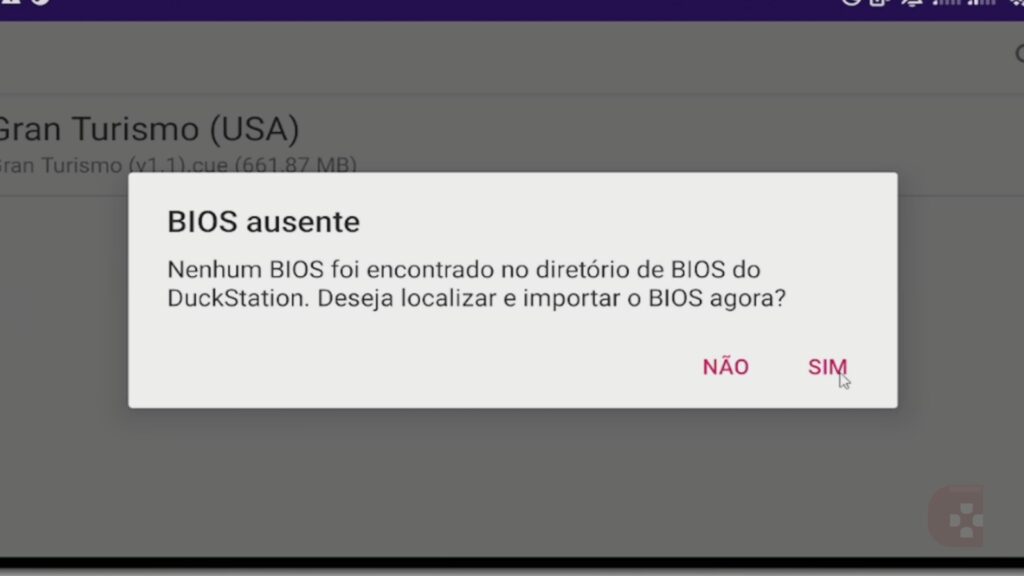
Selecione a BIOS que você baixou, não importa em qual lugar do seu celular a BIOS esteja, apenas selecione ela. Um aviso dizendo que a BIOS foi importada vai aparecer. Clique em “OK”.
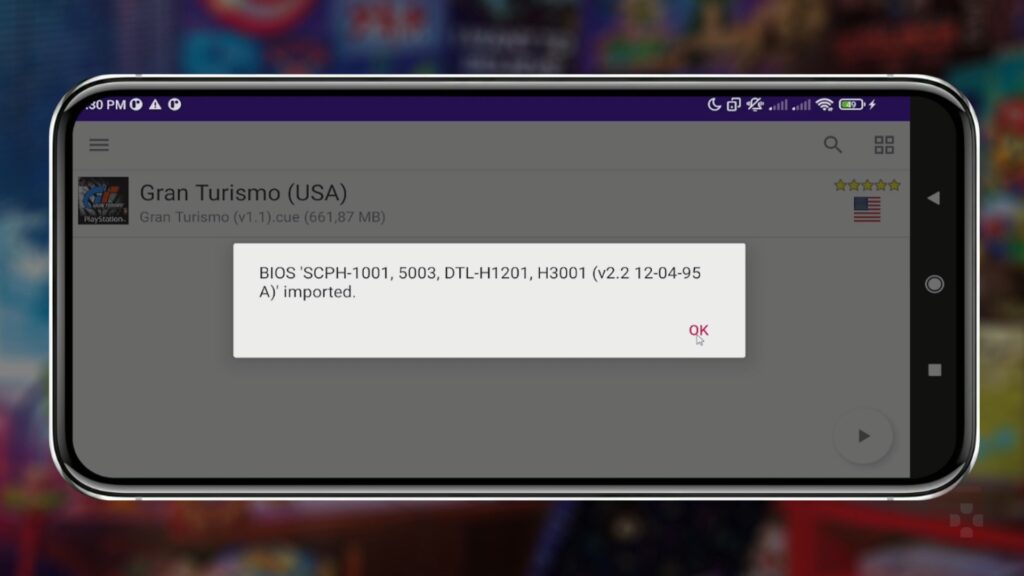
Agora, abra o jogo e ele será carregado sem problemas.
- Método 2: Pela tela inicial do Duckstation
Na tela inicial do Duckstation, clique nos 3 traços que estão no canto superior esquerdo. Em seguida, clique em “Importar BIOS” e selecione a BIOS que você baixou.
Por fim, vai aparecer uma mensagem na tela e você deve clicar em “OK”.
Adicionando BIOS de outras regiões
Alguns jogos possuem versões diferentes para cada região, e essas regiões possuem uma BIOS específica. Por exemplo, as BIOS que terminam com o número 1 são as BIOS norte-americanas, enquanto as que terminam com o número 2 são as BIOS europeias, e as que terminam com zero ou o número 3 são as BIOS japonesas.
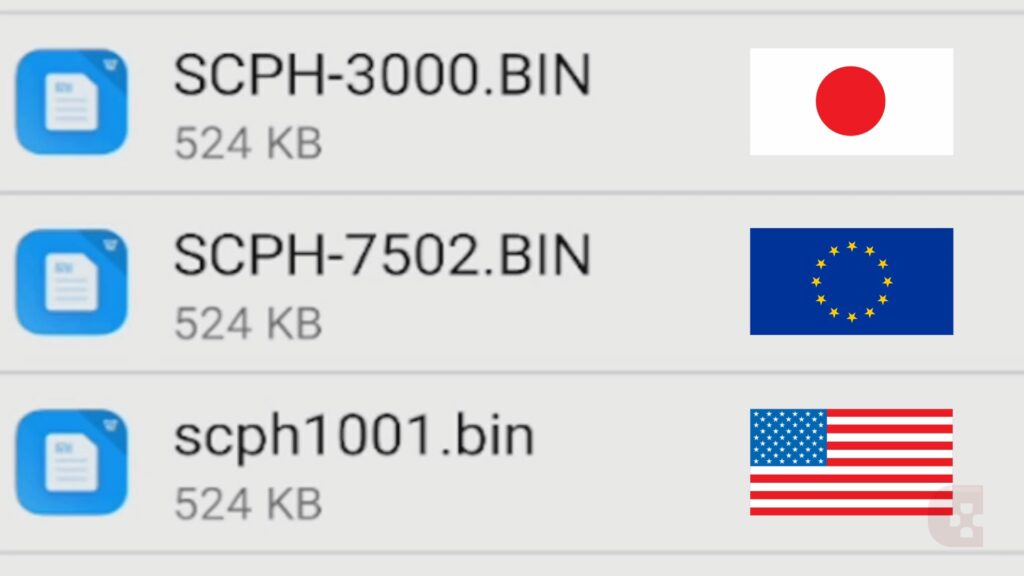
Mesmo que a BIOS scph1001 atenda à maioria dos jogos, é recomendado ter pelo menos uma BIOS de cada região para evitar problemas de compatibilidade.
Para adicionar uma nova BIOS, basta repetir o processo descrito anteriormente: clique nos 3 traços da parte superior esquerda, depois clique em “Importar BIOS” e selecione a nova BIOS. Em seguida, o Duckstation irá importar automaticamente para uma pasta específica do emulador e escolher a BIOS compatível com o jogo que você for abrir.



